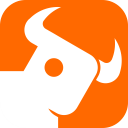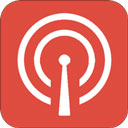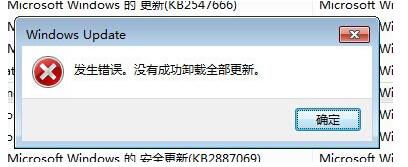
修复步骤如下:
操作流程:可以先进入【C:\Windows\TEMP\】文件夹清空;然后以管理员身份进入【命令行提示符】;输入代码之后就会自动开始卸载;忽略中途会出现的错误信息,按下确定,最后等待重启电脑完成之后,系统会还原安装IE11之前的IE版本。
详细步骤:
1、首先进入打开【C:\Windows\TEMP\】文件夹,将里面的所有文件都清空了;
2、依次点击【开始】-【所有程序】【附件】,右键点击【命令行提示符】,选择【以管理员身份运行】;
3、在命令行提示符中粘贴并输入下面的代码
FORFILES /P %WINDIR%\servicing\Packages /M Microsoft-Windows-InternetExplorer-*11.*.mum /c "cmd /c echo Uninstalling package @fname && start /w pkgmgr /up:@fname /norestart",按下Enter确定;
4、然后会开始卸载,并会出现几个错误信息,我们不用理会,按下确定;
5、卸载完成之后,电脑会自动把IE浏览器降级到之前的旧版IE浏览器。这样就完美搞定了!